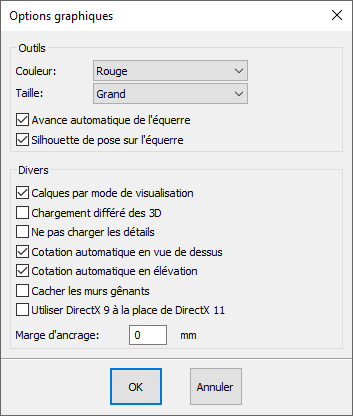|
|
| (31 versions intermédiaires par 6 utilisateurs non affichées) |
| Ligne 3 : |
Ligne 3 : |
| <td width="80%"> | | <td width="80%"> |
| <!-- contenu --> | | <!-- contenu --> |
| | <h1 class="title_page">Configurer les options graphiques</h1> |
| | |
| | |
| Le menu configuration graphique vous permettra de configurer certaines options liées au rendu graphique d'insitu. | | Le menu configuration graphique vous permettra de configurer certaines options liées au rendu graphique d'insitu. |
|
| |
|
| Allez dans le menu '''configuration | Option Graphique''' pour afficher les options. | | Allez dans le menu '''Configuration | Graphique | Options...''' pour afficher les options. |
|
| |
|
| <div align="center"> | | <div align="center"> |
| <p class="cadreimg"> | | <p class="cadreimg"> |
| [[Fichier:Fig.31cbis.jpg]] | | [[Fichier:ConfigOptionGraphiqueFR2.png|link=]] |
| </p></div> | | </p></div> |
|
| |
|
| <div style="border-left: 3px solid #ea560d; padding: 10px;"><strong>Couleur</strong>
| | <strong>Couleur</strong> |
| <br/>Permet de changer la couleur des gabarits ou de l’équerre ou du pointeau.</div> | | <br/>Permet de changer la couleur des gabarits ou de l’équerre et du pointeau. |
| | | <br/> |
| <div style="border-left: 3px solid #ea560d; padding: 10px;"> | | <br/> |
| <strong>Taille</strong> | | <strong>Taille</strong> |
| <br/>Permet de de modifier la taille de l’équerre et du pointeau.</div> | | <br/>Permet de modifier la taille de l’équerre et du pointeau. |
| | | <br/> |
| | | <br/> |
| | | <strong>Avancement automatique de l'équerre</strong> |
| | | <br/>Positionne automatiquement l'équerre à l'emplacement du prochain objet à poser. |
| <div align="center">
| | <br/> |
| <table width="80%" class="wikitable">
| | <br/> |
| <tr style="background: #5A5A59">
| | <strong>Silhouette de pose sur l'équerre</strong> |
| <td width="25%" style="padding:10px;">Couleur</td>
| | <br/>Permet d'afficher l’aperçu de l'objet et sa position sur l'équerre avant de la poser. |
| <td width="75%" style="padding:10px;">Permet de changer la couleur des gabarits ou de l’équerre ou du pointeau</td>
| | <br/> |
| </tr>
| | <br/> |
| <tr style="background: #B7B6B6">
| | <strong>Calques par mode de visualisation</strong> |
| <td style="padding:10px;">Taille</td>
| | <br/>Lorsque l'on crée des calques dans le menu déroulant "scène" puis "calques", on peut décider de ne créer des calques que pour une vue donnée ou pour toutes les vues. Si l'option "calques par mode de visualisation" est cochée, les calques ne seront pas repris pour les autres vues. |
| <td style="padding:10px;">Permet de de modifier la taille de l’équerre et du pointeau</td>
| | <br/> |
| </tr>
| | <br/> |
| <tr style="background: #5A5A59">
| | <strong>Chargement différé des 3D</strong> |
| <td style="padding:10px;">Avancement automatique de l'équerre</td>
| | <br/>Ne charge les 3D que lorsque l'on passe en mode de visualisation 3D. Cela permet d'alléger l'ouverture d'une scène par exemple. |
| <td style="padding:10px;">gfgfgfgfgfgfgfg</td>
| | <br/> |
| </tr>
| | <br/> |
| <tr style="background: #B7B6B6">
| | <strong>Ne pas charger les détails</strong> |
| <td style="padding:10px;">Silhouette de pose sur l'équerre</td>
| | <br/>Permet de ne pas charger certains détails de meubles comme par exemple les pieds. |
| <td style="padding:10px;">gfgfgfgfgfg</td>
| | <br/> |
| </tr>
| | <br/> |
| <tr style="background: #5A5A59">
| | <strong>Cotation automatique en vue de dessus</strong> |
| <td style="padding:10px;">Calques par mode de visualisation</td>
| | <br/>Permet d'afficher automatiquement ou non les cotations en vue de dessus. |
| <td style="padding:10px;">Lorsque l'on crée des calques dans le menu déroulant "scène" puis "calques", on peut décider de ne créer des calques que pour une vue donnée ou pour toutes les vues. Si l'option "calques par mode de visualisation" est cochée, les calques ne seront pas repris pour les autres vues</td>
| | <br/> |
| </tr>
| | <br/> |
| <tr style="background: #B7B6B6">
| | <strong>Cotation automatique en élévation</strong> |
| <td style="padding:10px;">Chargement différé des 3D</td>
| | <br/>Permet d'afficher automatiquement ou non les cotations en élévation. |
| <td style="padding:10px;">Ne charge les 3D que lorsque l'on passe en mode de visualisation 3D. Cela permet d'alléger l'ouverture d'une scène par exemple</td>
| | <br/> |
| </tr>
| | <br/> |
| <tr style="background: #5A5A59">
| | <strong>Cacher les murs gênants</strong> |
| <td style="padding:10px;">Ne pas charger les détails</td>
| | <br/>Permet de cacher ou non les murs gênants la visualisation des éléments de la pièce en 3D. |
| <td style="padding:10px;">Permet de ne pas charger certains détails de meubles comme par exemple les pieds</td>
| | <br/> |
| </tr>
| | <br/> |
| <tr style="background: #B7B6B6">
| | <strong>Utiliser DirectX 9 à la place de DirectX 11</strong> |
| <td style="padding:10px;">Cotation automatique en vue de dessus </td>
| | <br/>Permet de passer sur un calcul de la 3D en DirectX 9 à la place d'un calcul 3D en DirectX 11. |
| <td style="padding:10px;">Permet d'afficher automatiquement ou non les cotations en vue de dessus</td>
| | <br/> |
| </tr>
| | <br/> |
| <tr style="background: #5A5A59">
| | <strong>Marge d'ancrage</strong> |
| <td style="padding:10px;">Cotation automatique en élévation</td>
| | <br/>Chaque objet a des points d'ancrage que le système repère dès qu'on approche le curseur. La marge d'ancrage permet au système de se caler sur les points d'ancrage. Si elle est faible, cela signifie qu'il faudra beaucoup s'approcher du point d'ancrage pour que l'aimantation se fasse ; si elle est plus élevée, l'aimantation se fera à partir de plus loin. |
| <td style="padding:10px;">Permet d'afficher automatiquement ou non les cotations en vue d'élévation</td>
| | <br/> |
| </tr>
| | <br/> |
| <tr style="background: #B7B6B6">
| |
| <td style="padding:10px;">Cacher les murs gênants</td>
| |
| <td style="padding:10px;">Permet de cacher ou non les murs gênant la visualisation des éléments de la pièce en 3D</td>
| |
| </tr>
| |
| <tr style="background: #5A5A59">
| |
| <td style="padding:10px;">Utiliser Direct X à la place d'open GL</td>
| |
| <td style="padding:10px;">Permet de passer sur un calcul de la 3D en DirectX à la place d'un calcul 3D en Open GL</td>
| |
| </tr>
| |
| <td style="padding:10px;">Marge d'ancrage</td>
| |
| <td style="padding:10px;">Chaque objet a des points d'ancrage que le système repère dès qu'on approche le curseur. La marge d'ancrage permet au système de se caler sur les points d'ancrage. Si elle est faible, cela signifie qu'il faudra beaucoup s'approcher du point d'ancrage pour que l'aimantation se fasse ; si elle est plus élevée, l'aimantation se fera à partir de plus loin</td>
| |
| </table></div>
| |
|
| |
|
| <!-- fin contenu --> | | <!-- fin contenu --> |
| Ligne 78 : |
Ligne 70 : |
| <td valign="top" width="20%"> | | <td valign="top" width="20%"> |
|
| |
|
| <table width="100%">
| | {{:Menu_Configurer}} |
| <tr>
| |
| <td style="border: 1px solid #aaaaaa;">
| |
| <div style="font-size: 105%; padding: 0.4em; color: #fff; background-color: #5a5959;" align="center"><strong>Menu</strong></div>
| |
| <div style="padding: 10px;">
| |
| <p><span style="font-weight: bold; color: #5a5959;">Détail du parcours</span></p>
| |
| <hr width="95%">
| |
| <p>[[Fichier:Logo_fleche_menu.png|left]] [[Configuration Utilisateur|Utilisateurs]]</p>
| |
| <p>[[Fichier:Logo_fleche_menu.png|left]] [[Configuration site|Site]]</p>
| |
| <p>[[Fichier:Logo_fleche_menu.png|left]] [[Configuration Chiffrage Fournisseur|Fournisseurs]]</p>
| |
| <p>[[Fichier:Logo_fleche_menu.png|left]] [[Configuration Numérotation Devis|Numérotation des devis]]</p>
| |
| <p>[[Fichier:Logo_fleche_menu.png|left]] [[Configuration Taux TVA|Taux de TVA]]</p>
| |
| <p>[[Fichier:Logo_fleche_menu.png|left]] [[Personnalisation de la barre d’icône|Barre d'outils]]</p>
| |
| <p>[[Fichier:Logo_fleche_menu.png|left]] [[Configuration Chiffrage Option|Option de chiffrage]]</p>
| |
| <p>[[Fichier:Logo_fleche_menu.png|left]] [[Configuration Catalogue Organiser|Organisation des catalogues]]</p>
| |
| <p>[[Fichier:Logo_fleche_menu.png|left]] [[Mot de passe|Mot de passe]]</p>
| |
| <p>[[Fichier:Logo_fleche_menu.png|left]] [[Configuration Graphique Option|Option Graphique]]</p>
| |
| <p>[[Fichier:Logo_fleche_menu.png|left]] [[Configuration Email|Envoi d'email]]</p>
| |
| <p>[[Fichier:Logo_fleche_menu.png|left]] [[Configuration Imprimantes|Imprimantes]]</p>
| |
| <p>[[Fichier:Logo_fleche_menu.png|left]] [[Configuration Table Paramètres|Table des paramètres]]</p>
| |
| <p>[[Fichier:Logo_fleche_menu.png|left]] [[Langue de travail|Langue]]</p>
| |
| <p>[[Fichier:Logo_fleche_menu.png|left]] [[Configuration Echéancier|Echéancier]]</p>
| |
| <p>[[Fichier:Logo_fleche_menu.png|left]] [[Configuration Devises|Devises]]</p>
| |
| <p>[[Fichier:Logo_fleche_menu.png|left]] [[Configuration Profils Client|Profils client]]</p>
| |
| <hr width="95%" style="margin-top: 15px; margin-bottom: 15px;">
| |
|
| |
|
| <p>[[Fichier:Logo_parcours.gif|left]] <strong>[[Parcours Configuration|Accueil Parcours Configuration]]</strong>
| |
| </p>
| |
|
| |
| <p>[[Fichier:Logo_wiki_menu.gif|left]] <strong>[[Accueil|Accueil WikInSitu]]</strong>
| |
| </p>
| |
| </div>
| |
| </td>
| |
| </tr>
| |
| </table>
| |
| </td> | | </td> |
| </tr> | | </tr> |
| </table> | | </table> |
| | |
| | <span class="btnretour">[[#top|Retour haut de page]]</span> <span class="btnhome">[[Configurer l'envoi des e-mails|Etape suivante]]</span> |